- 常见问题
产品更新
 更新日志
更新日志- 2025.06.19
- 2025.04.24
- 2025.02.28
- 2024.12.31
- 2024.11.28
- 2024.10.30
- 2024.09.27
- 2024.08.15
- 2024.07.18
- 2024.06.17
- 2024.05.11
- 2024.03.28
- 2024.03.01
- 2024.02.01
- 2024.01.03
- 2023.12.01
- 2023.10.30
- 2023.09.12
- 2023.08.18
- 2023.07.28
- 2023.07.07
- 2023.06.09
- 2023.05.19
- 2023.04.28
- 2023.04.14
- 2023.03.27
- 2023.03.10
- 2023.02.17
- 2023.01.18
- 2023.01.06
- 2022.12.22
- 2022.11.07
- 2022.10.14
- 2022.09.23
- 2022.09.09
基础
营销
会话
服务
销售
其他
 基础功能相关
基础功能相关 企业微信相关
企业微信相关- 如何配置文档权限
- 如何在企微设置群发规则
- 如何一键拨出触达客户
- 如何将手机号授权给微伴
- 关键词相关扩展功能
- 企业微信和微伴助手的群发功能对比
- 快速删除已流失客户
- 如何扩容
- 微信客服授权教程
- 企微互通账号
- 企业微信如何配置成员标签
- 开通消息存档教程
- 朋友圈示例
- 如何开通微伴朋友圈
- 如何查看服务码
- 如何获取直播Secert
- 如何获取企业通话secret?
- 如何授权微伴助手
- 如何编辑企业入群欢迎语
- 如何在企业微信填写手机号
- 如何修改企业授权范围
- 如何重新获取Secert
- 如何创建企微活码
- 如何绑定视频号
- 如何设置企业微信手机号
- 添加侧边栏使用成员
- 「欢迎语」「企业群发」等功能添加成员
- 如何设置朋友圈对外展示信息(自动配置)
 公众号相关
公众号相关 小程序相关
小程序相关 第三方相关
第三方相关- 如何获取平台序列号
- 如何获取序列号
- 如何获取转账场景ID
- 如何下载校验文件
- 阿里外呼使用教程
- 如何获取视频号直播账号密钥
- 如何获取小红书店铺ID
- 如何获取视频号直播账号ID
- 如何获取视频号短视频feed ID
- 如何订购淘口令应用
- 如何授权淘口令应用
- 如何获取京东商家ID
- 如何填写小鹅通订阅消息
- 如何订购视频号小店应用
- 如何授权视频号小店
- 视频号小店如何绑定微信开放平台
- 如何获取抖店ID
- 如何获取关联码
- 如何获取淘宝店铺账号名
- 小鹅通如何绑定微信服务号
- 如何在有赞购买微伴助手
- 如何在微盟购买微伴助手
- 如何添加微盟店铺
- 如何获取一知相关信息
- 如何导入店铺订单报表
- 如何添加有赞店铺
- 如何填写IP白名单
- 如何获取小鹅通的client_id,client_sercet,app_id
- 如何在微盟授权微伴助手
- 如何在微店购买微伴助手
- 如何从淘宝导出订单报表?
- SSO单点登录对接指南
- 如何授权【自建应用】
- 授权【第三方应用】
- 授权【第三方应用】和【自建应用】
 群功能相关
群功能相关
联系我们
话术库
一、功能介绍
话术库优化了企业微信的快捷回复功能,可以将话术分为企业话术、个人话术,不同的分组下可以创建不同类型的话术给对应的员工使用,并支持多个内容快捷发送,还能根据客户聊天内容的关键词智能推荐话术,有效提升沟通效率。
二、功能亮点
- 话术类型丰富:微伴支持文字、图片,图文链接、PDF、视频和小程序6大类话术类型,并支持多个内容一键发送,全方位高效率满足运营需求;
- 智能推荐话术:当客户发送的消息中有对应的关键词时,企业微信侧边栏会智能推荐相关话术,大大节省寻找相关话术的时间,帮助运营高效回复;
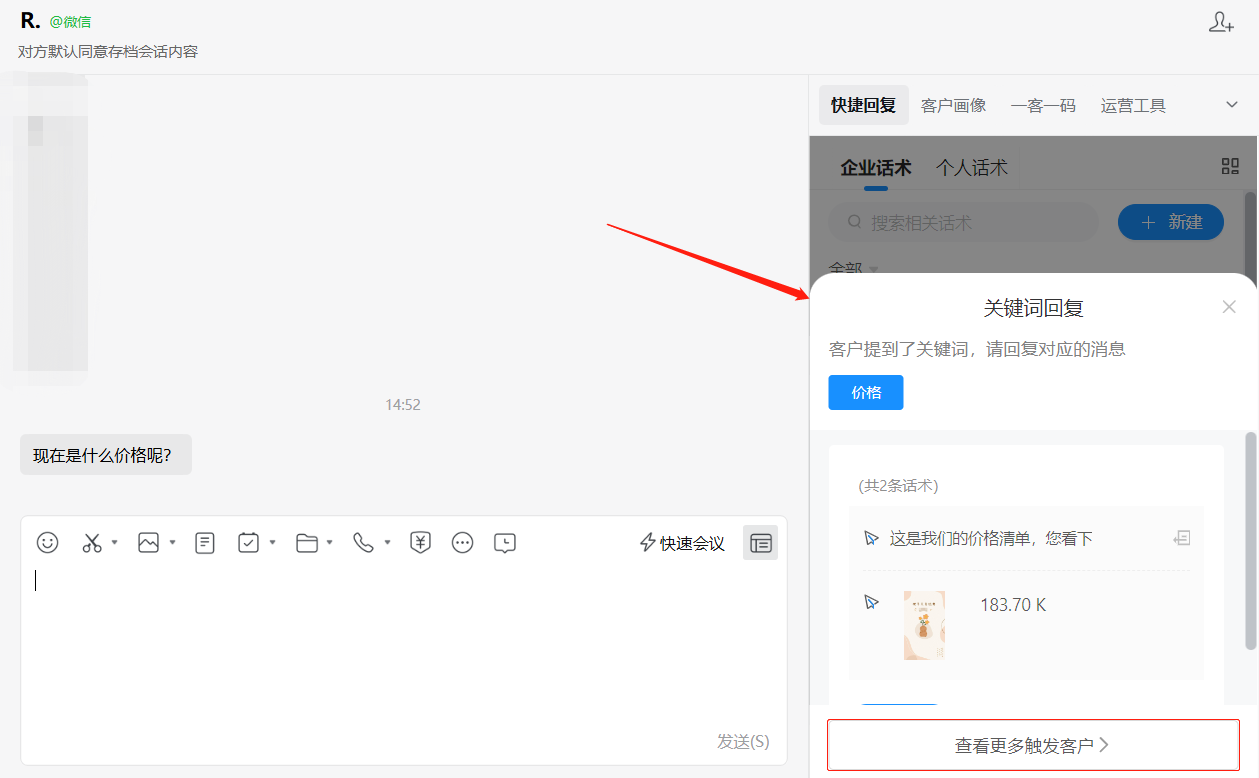
三、使用场景
如果企业需要在企业微信上和客户进行大量的沟通,或者有较多的社群需要运营时,可以利用企业话术库提高回复速度,节省运营成本。
四、使用权限
超级管理员、管理员——可管理全部话术;
部门管理员——可管理部门企业话术;
普通员工——不可管理。
五、操作步骤
1、新建话术
(1)企业话术
添加分组:根据企业使用场景设置分组名称以及可见范围;
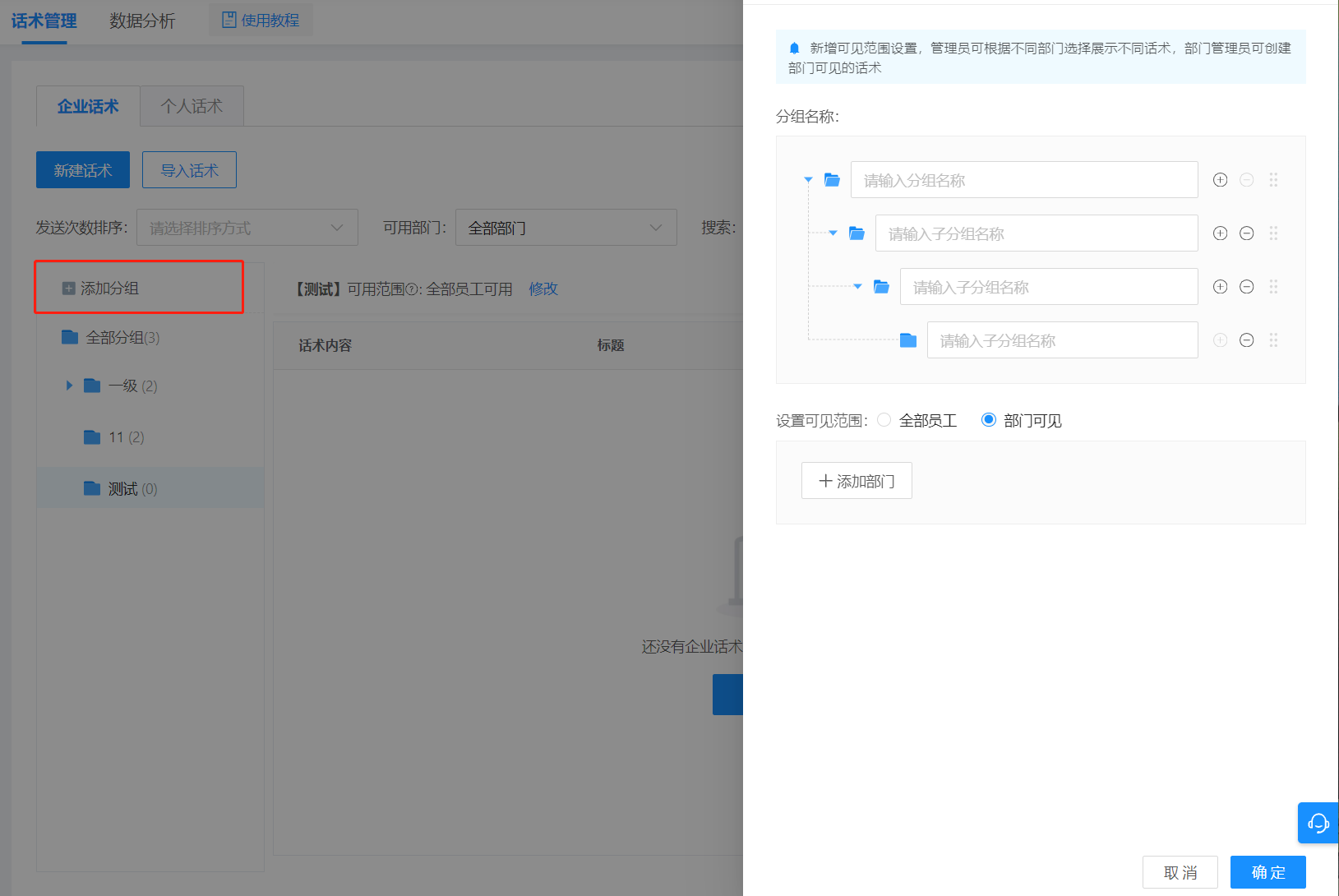
编辑分组:支持修改分组名称,并可上下移动进行排序;
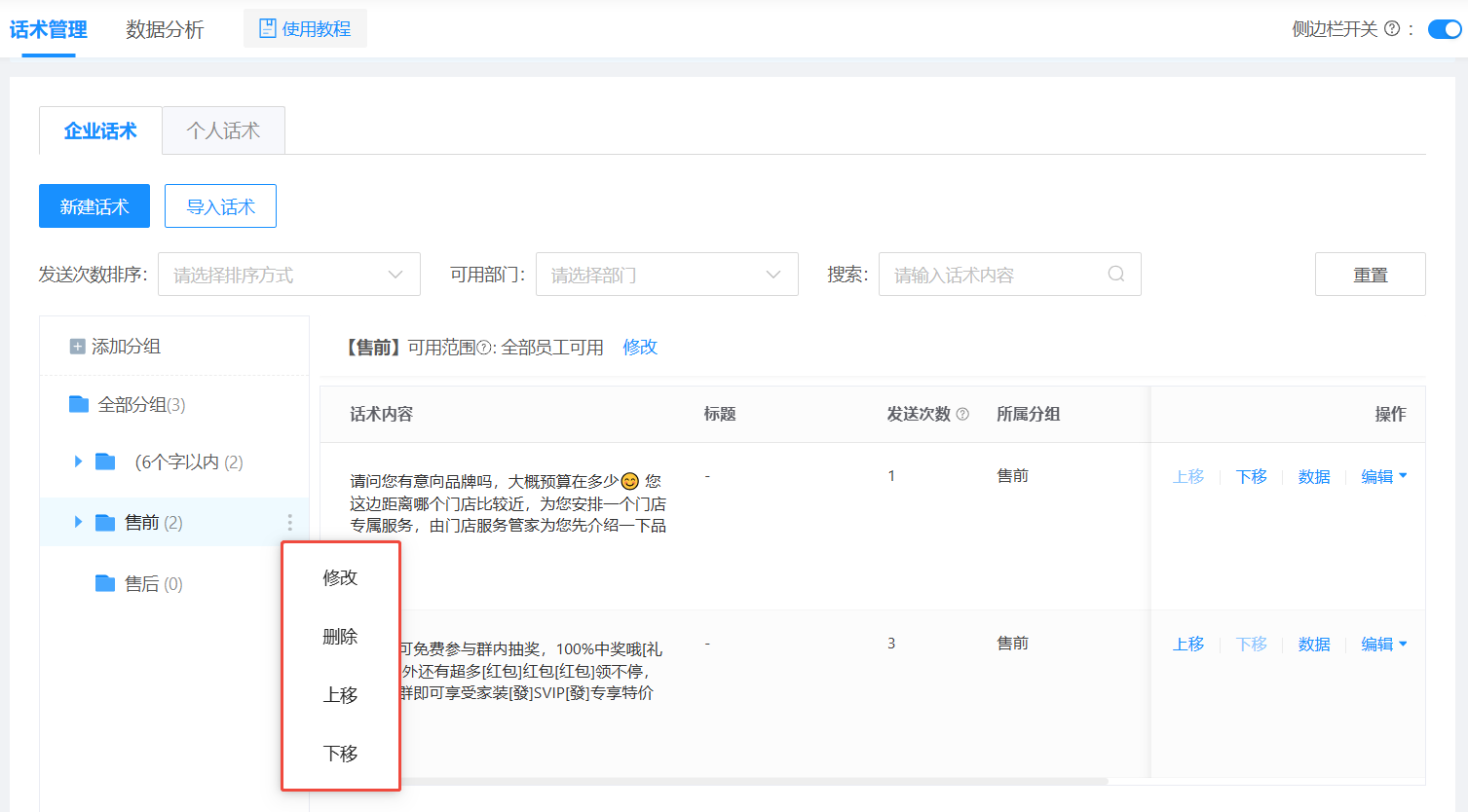
新建话术:选择分组,可以在组内【新建话术】,管理员可以新建 文字/图片/图文链接/PDF/视频/小程序 话术,方便员工使用;也可选择话术更新后,通过微伴提醒通知员工;
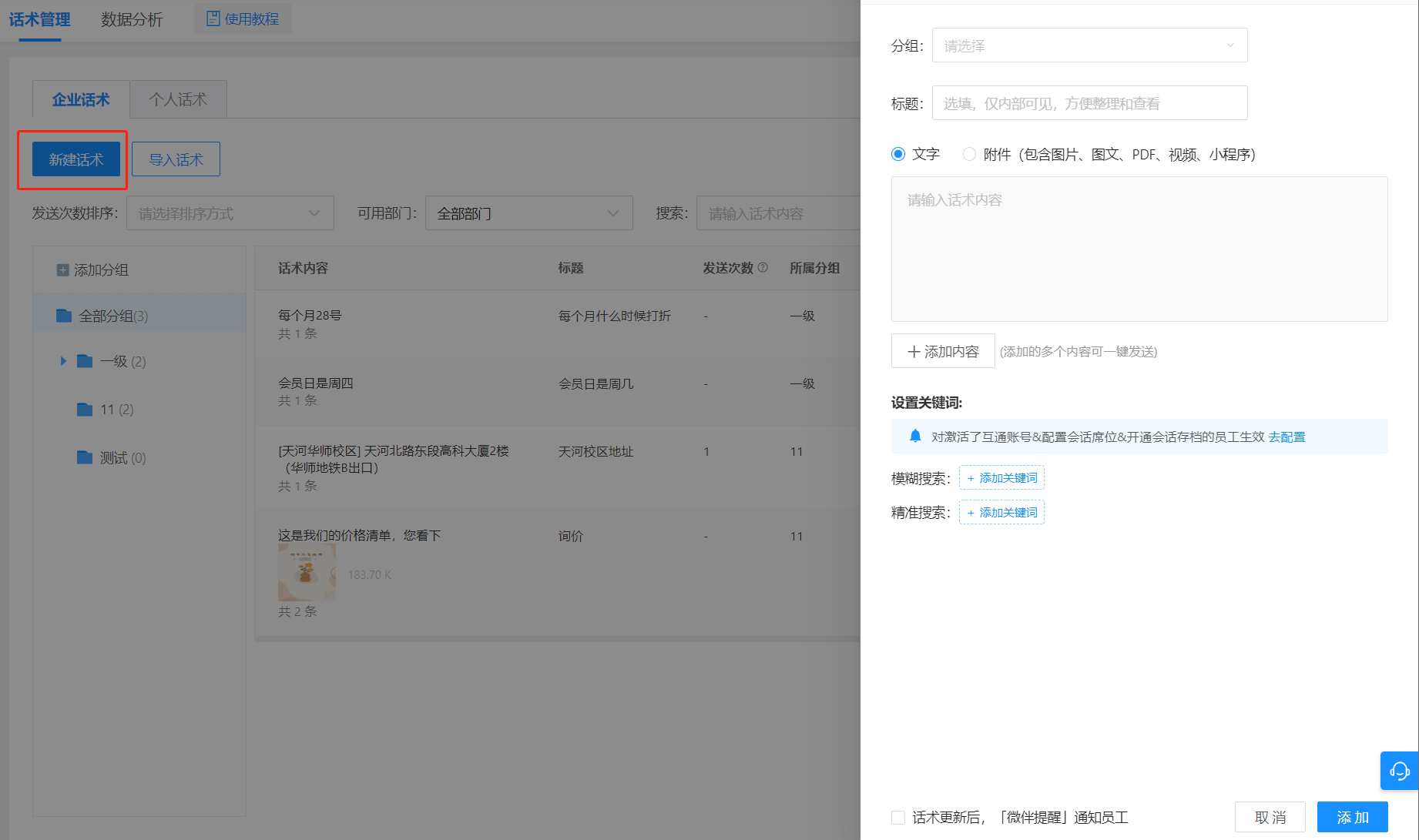
企业话术、个人话术中都可以设置关键词,当客户发送的消息中有对应的关键词时,企业微信侧边栏会智能推荐相关的话术(仅对配置了会话席位以及开通了消息存档的员工生效);
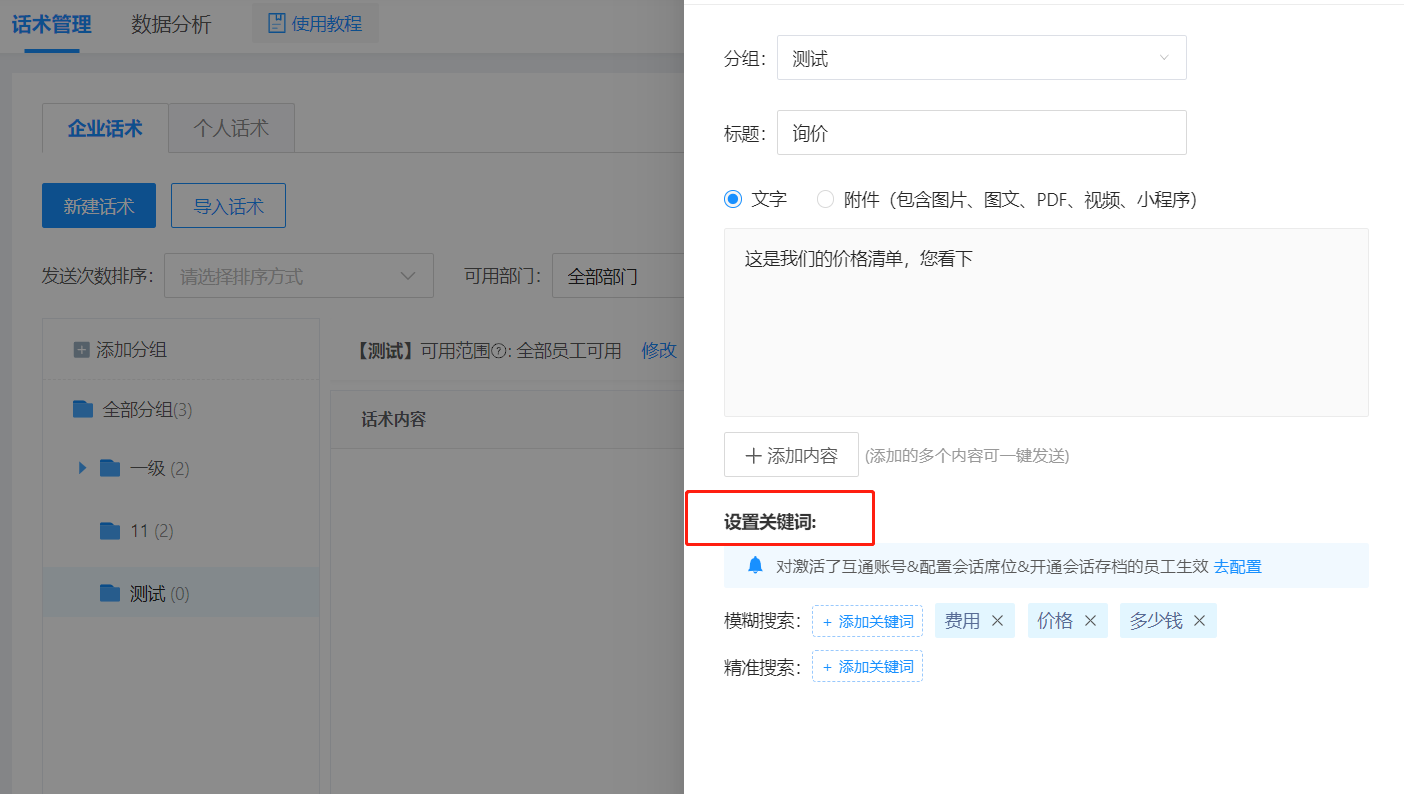
如图:
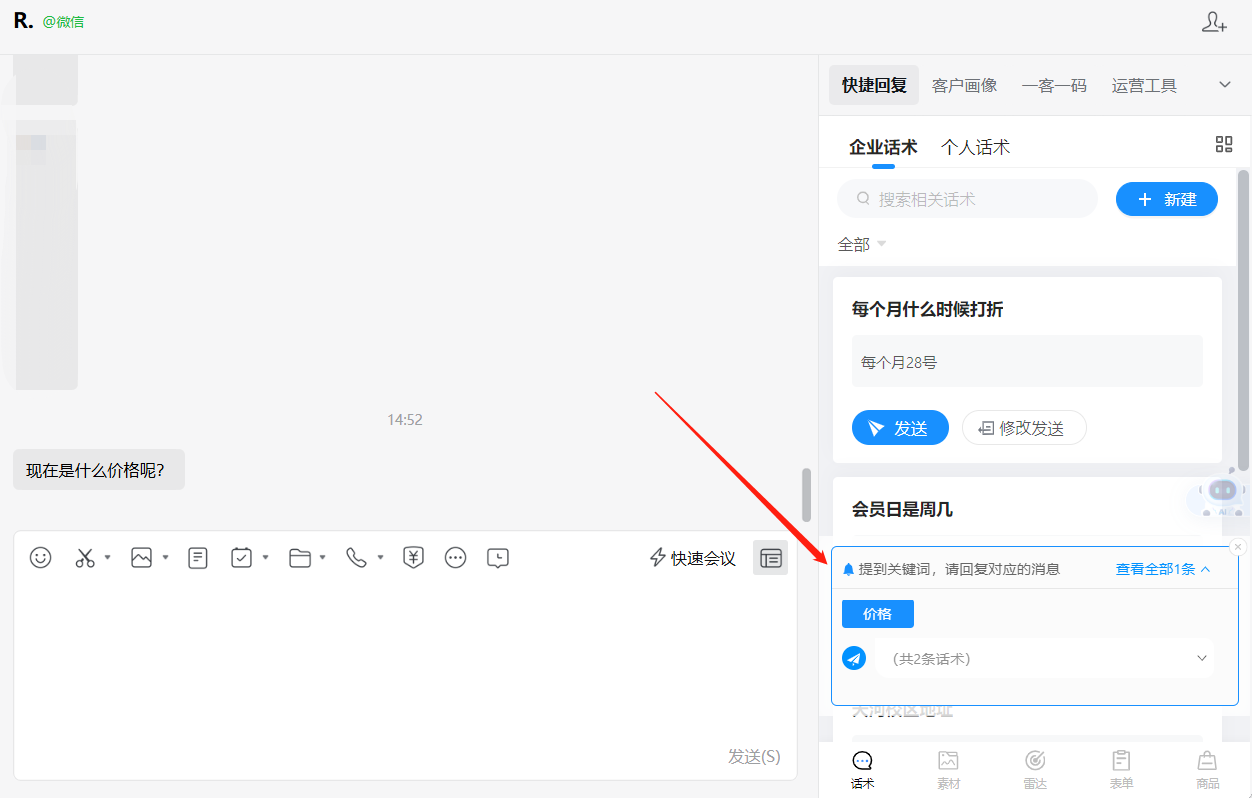
普通员工可在侧边栏,新建个人话术时,添加关键词;
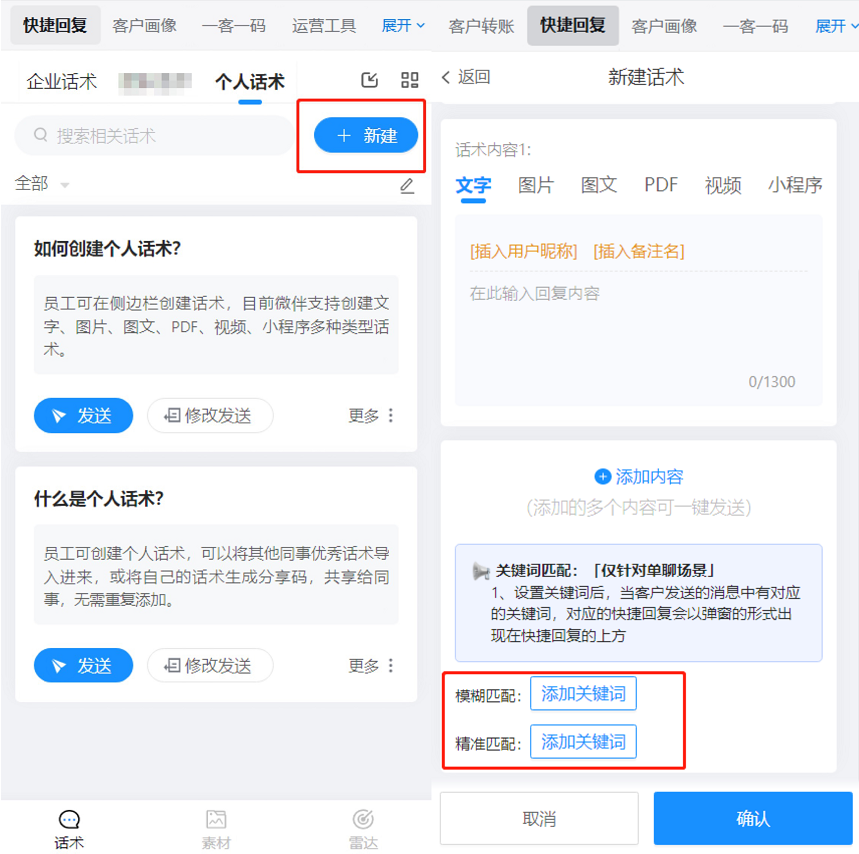
导入话术:如果有大量的话术,可以点击导入,将微伴准备的模板下载下来,在模板中复制好话术内容以及分组,将模板上传到后台,实现批量导入话术;
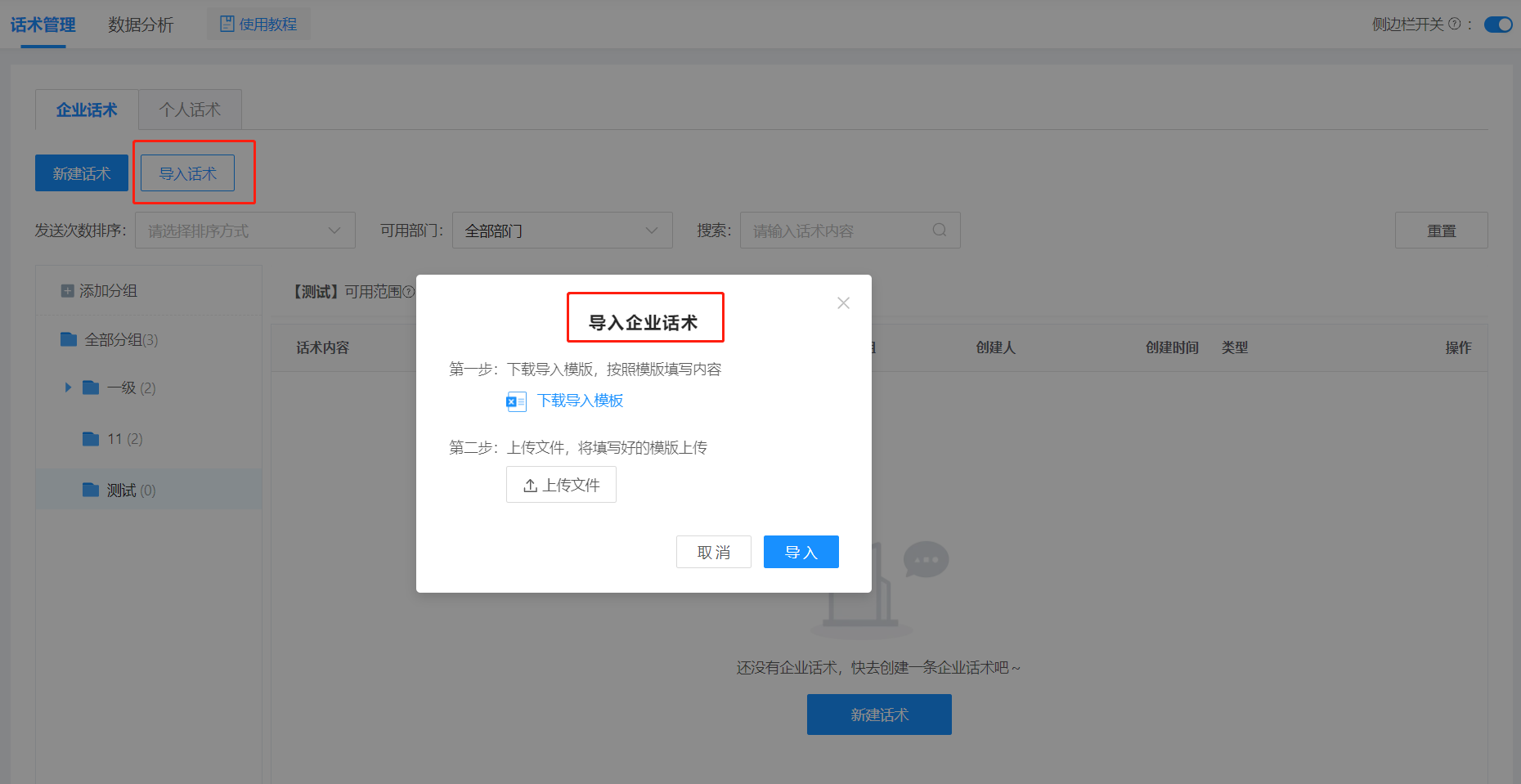
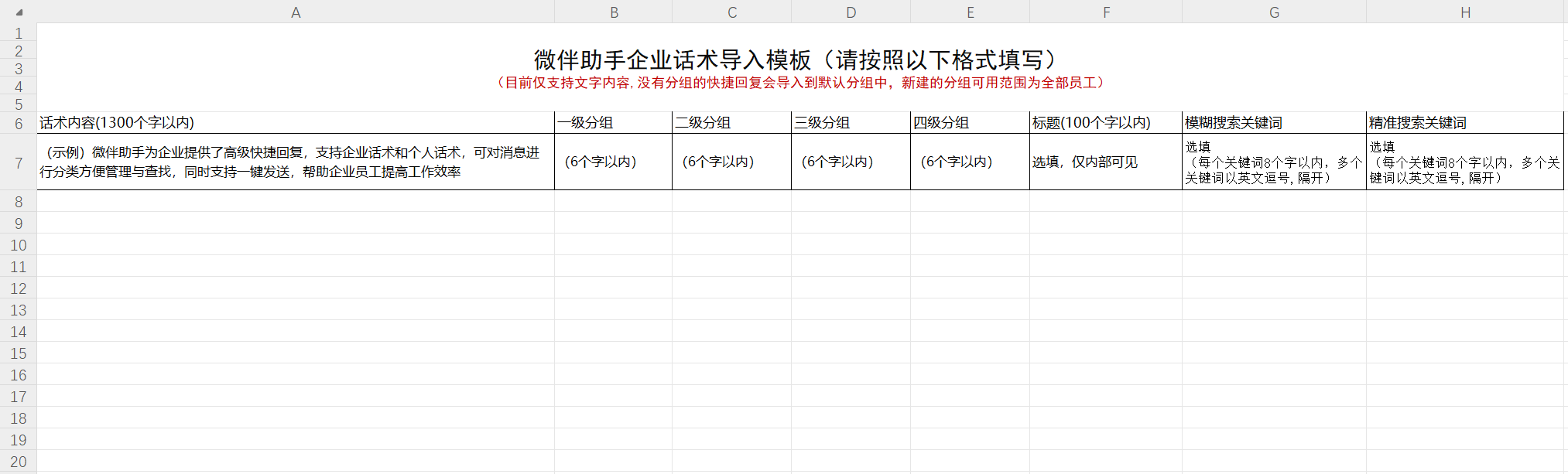
(2)个人话术
企业员工(微伴普通员工)可以直接在企业微信侧边栏创建个人话术;
设置话术分组、添加相应话术,创建成功后,方便员工自己和客户沟通时使用。
管理分组:可新增/删除分组,重命名分组、更改分组顺序,还可在分组中添加子分组;
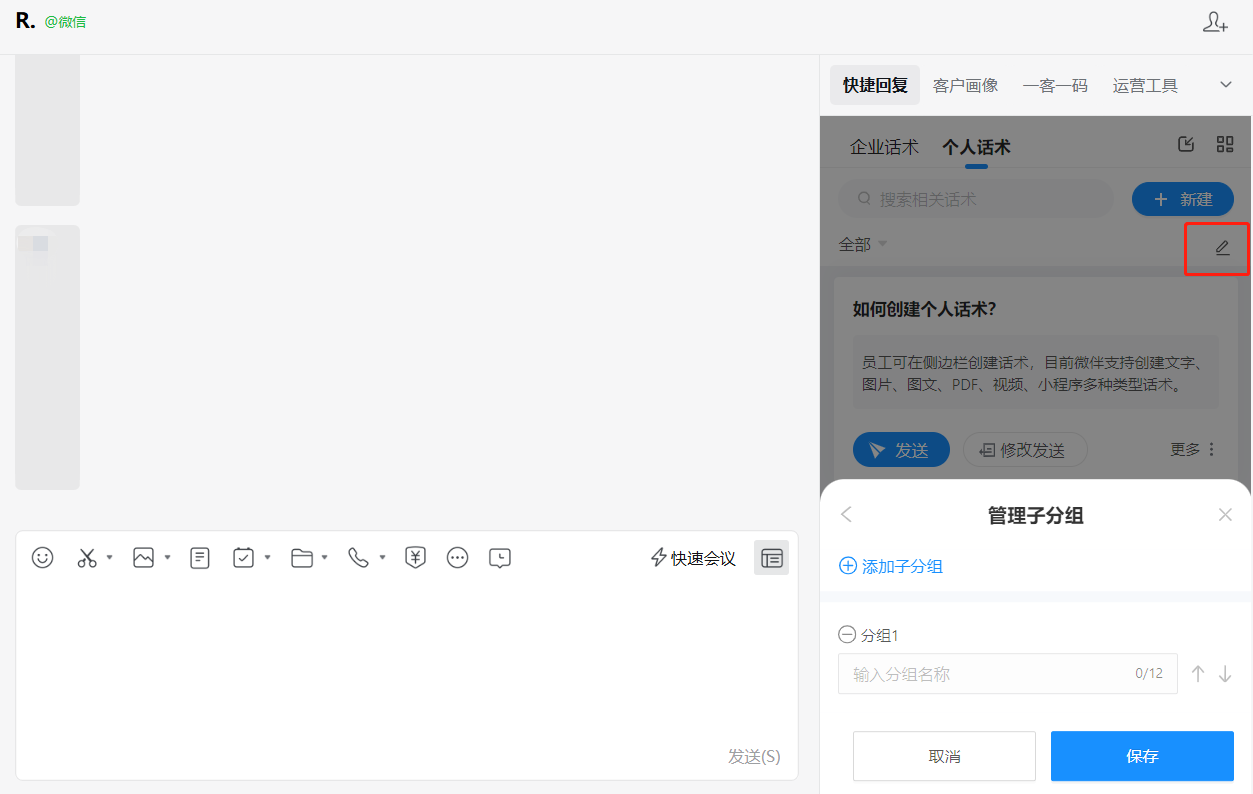
新建话术:可添加 文字/图片/图文/PDF/视频/小程序 6种类型的消息;
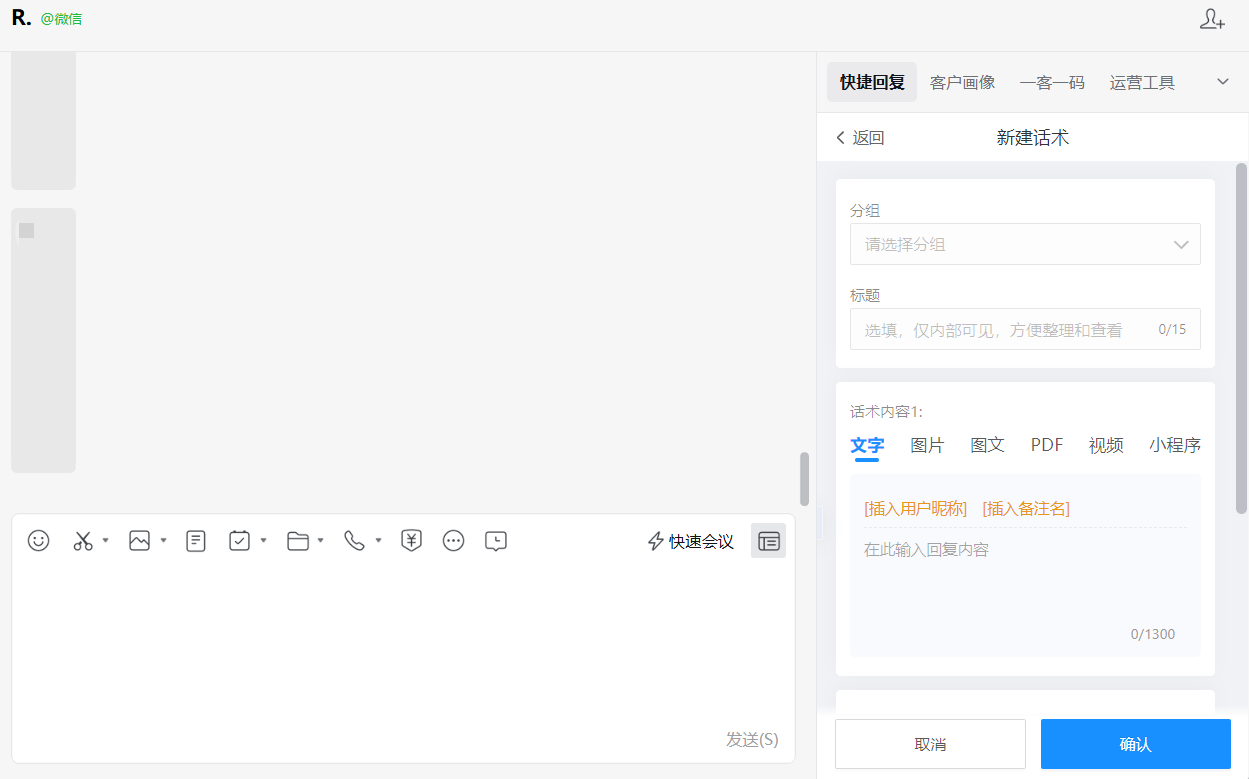
还支持分享话术、导入话术;
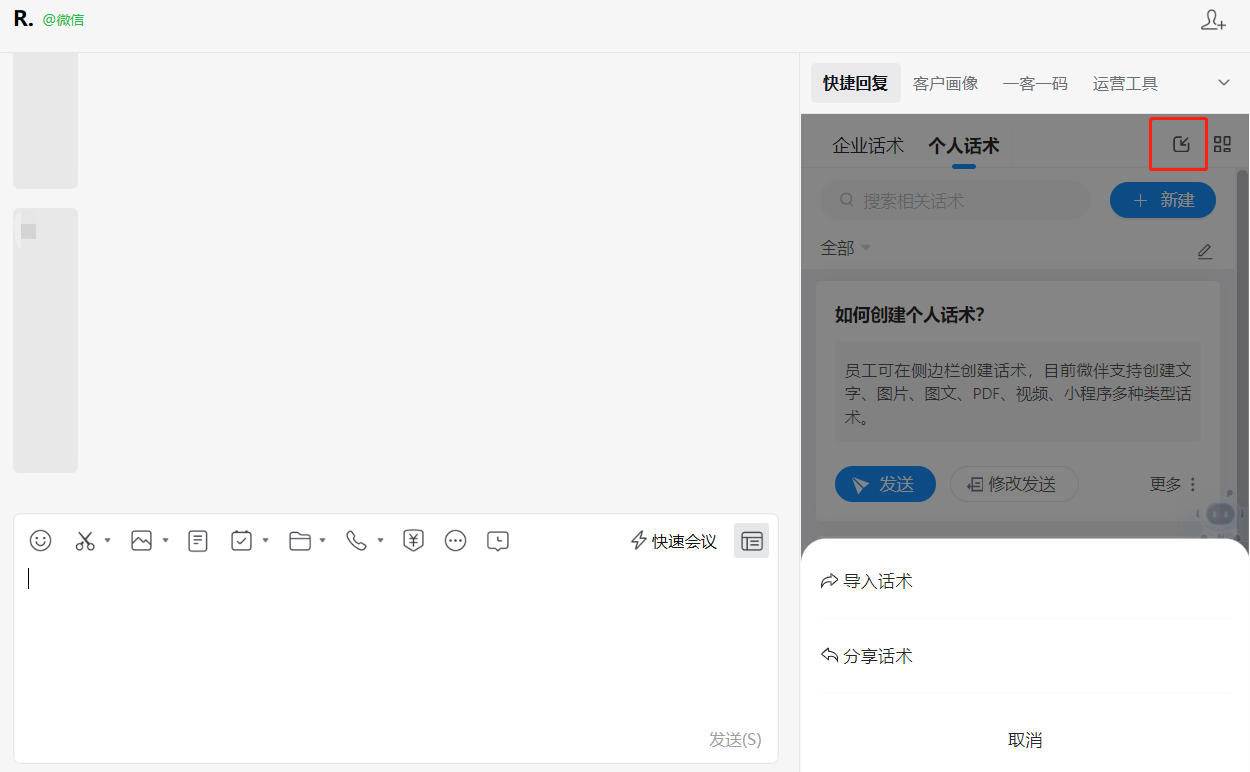
查看个人话术:可在微伴后台根据员工筛选查看个人话术;
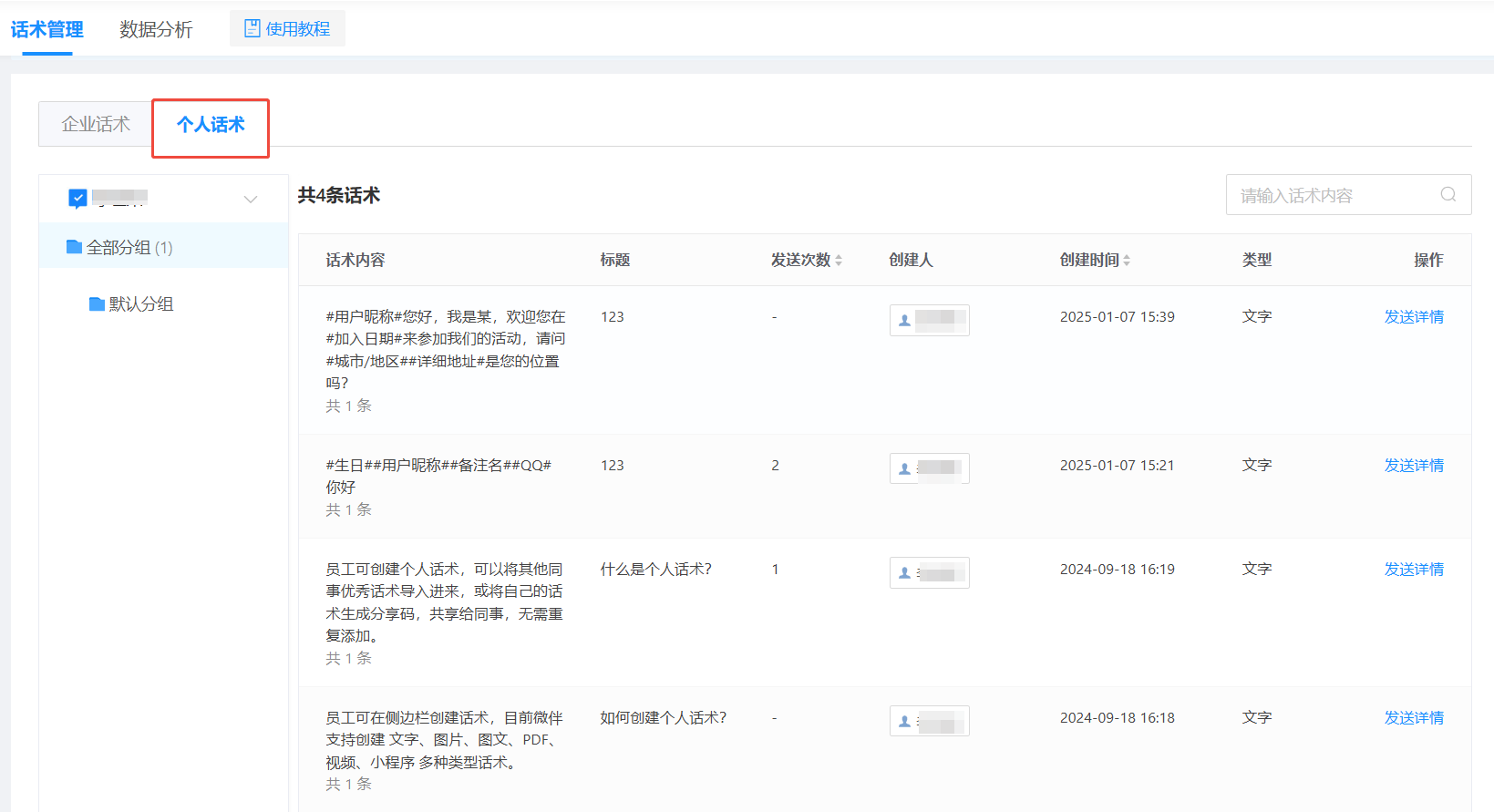
点击操作中的发送详情,可查看所选时间段内该话术的发送次数。
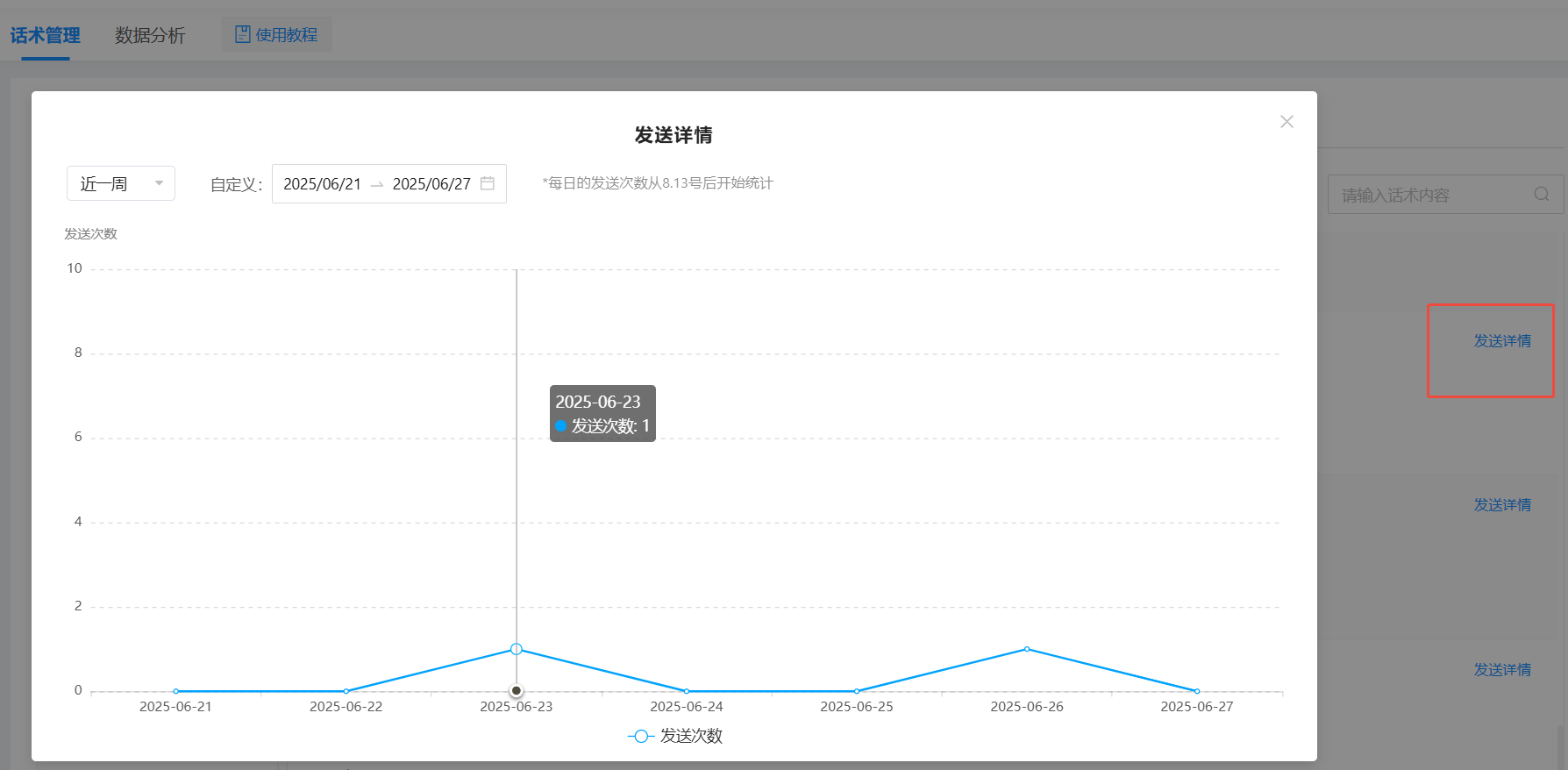
2、数据分析
可查看企业话术和个人话术的新增与发送数据;
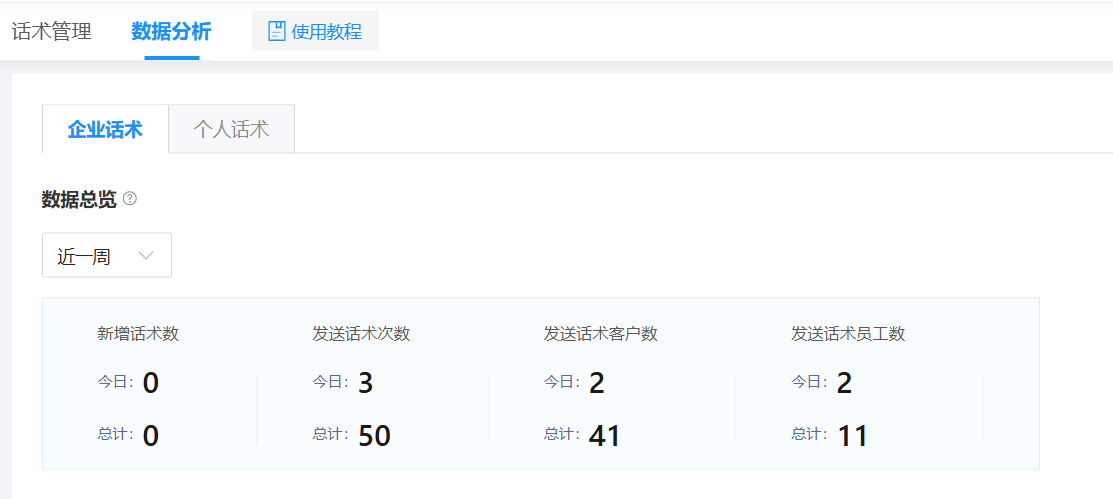
支持以趋势图的形式查看 新增话术数/发送话术次数/发送话术客户数/发送话术员工数;
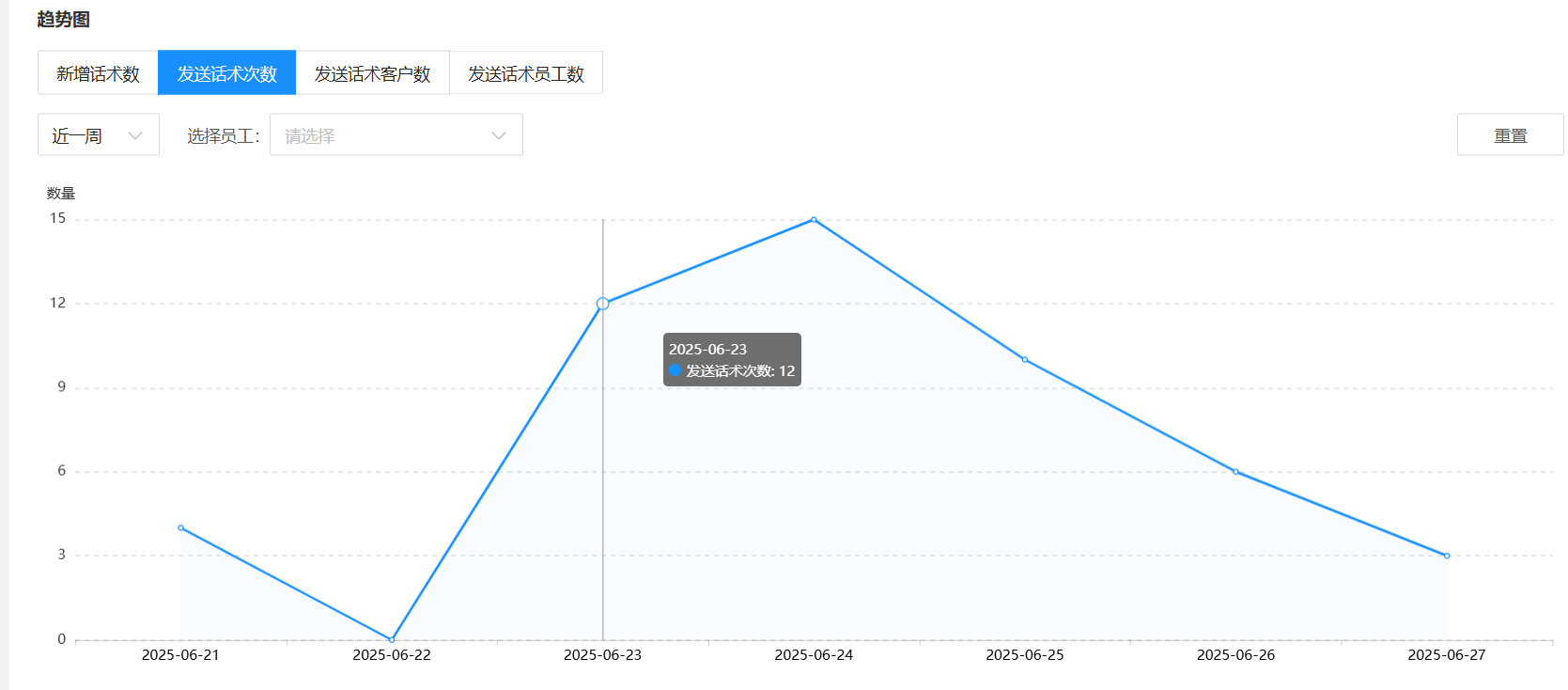
并可按照日期、部门、员工查看,导出表格;
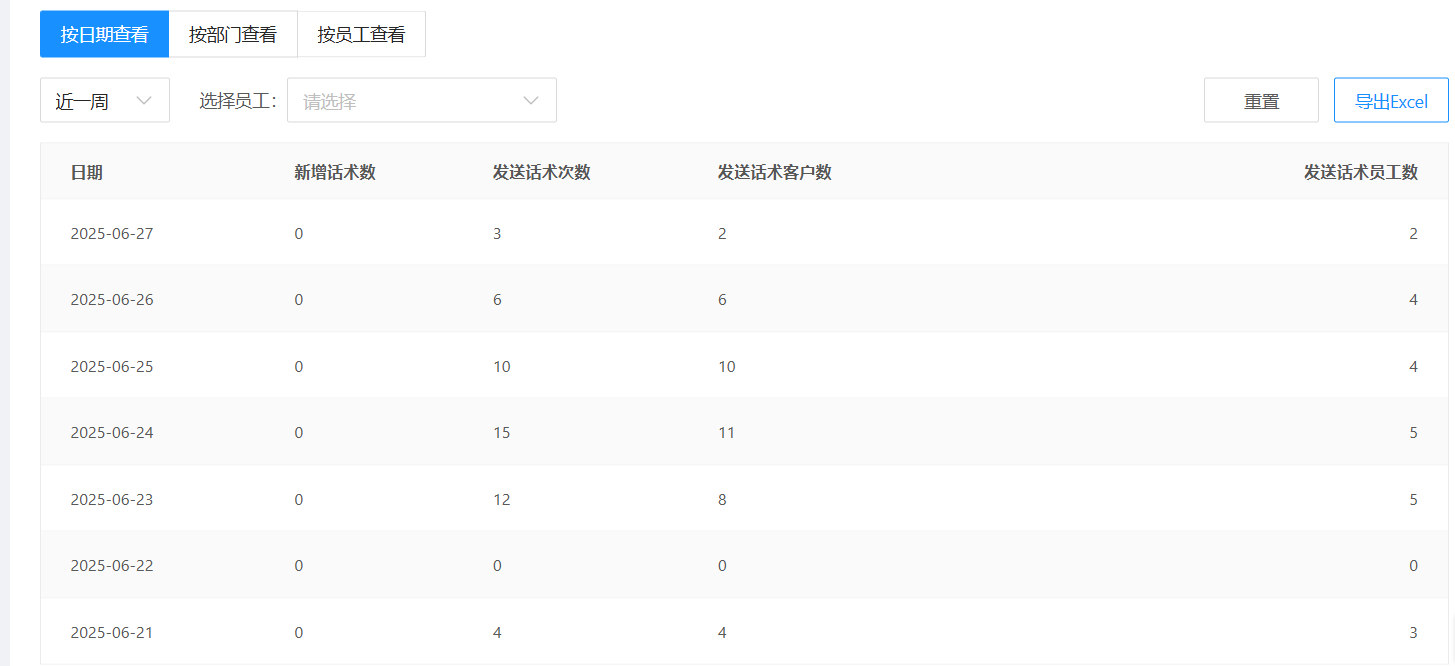
支持查看话术发送的前十名。
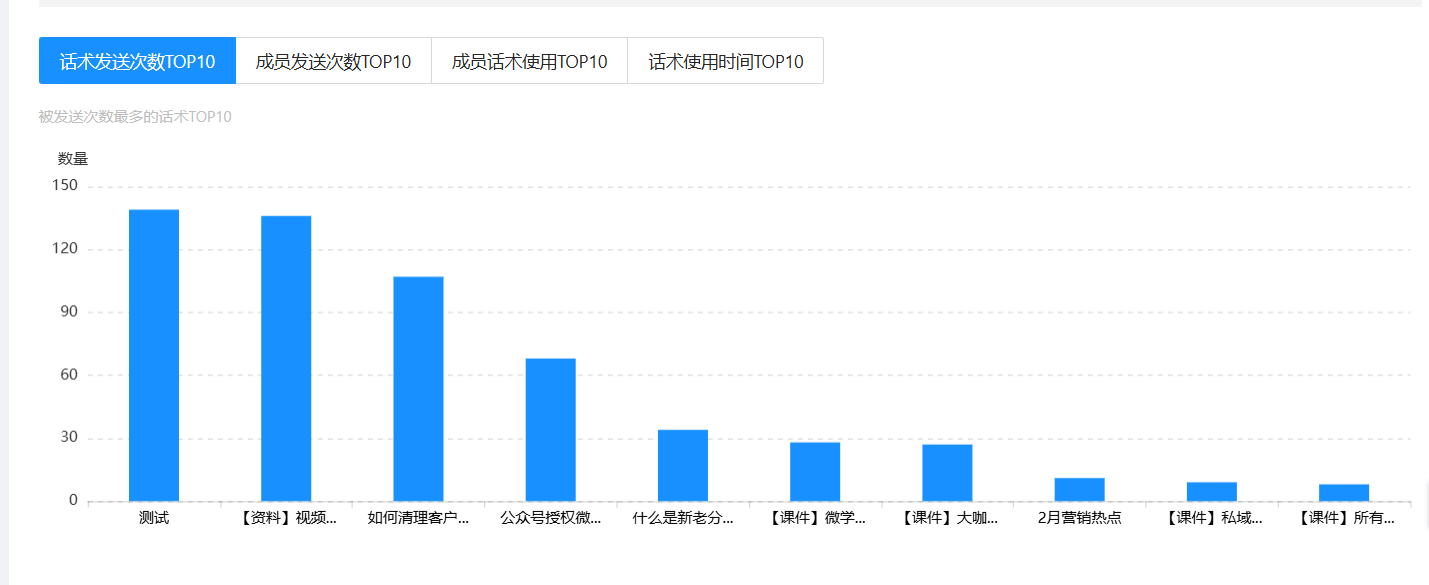
六、注意事项
使用 话术库 前,需配置 基础席位 。
使用批量导入时需注意:
1、只能导入文字内容;
2、没有填写分组,会被分为默认分组中,默认分组支持重命名;
3、若后台没有分组,表格话术里面有设置分组,导入后,会自动在后台生成对应的分组。


 营销获客
营销获客 内容中心
内容中心 客户运营
客户运营 客户管理
客户管理 客户群管理
客户群管理 数据统计
数据统计 应用中心
应用中心 配置中心
配置中心 企微活码
企微活码 营销工具
营销工具 客户属性
客户属性 营销计划
营销计划 会员权益
会员权益 舆情风控
舆情风控 会话分析
会话分析 会话质检
会话质检 会话智能
会话智能 在线客服
在线客服 工单系统
工单系统 项目管理
项目管理 客户之声
客户之声 线索管理
线索管理 销售管理
销售管理 销售工具
销售工具 商务合作
商务合作
 联系客服
联系客服